苹果手机照片怎么旋转 苹果手机图片旋转设置
安卓手机旋转图片的方法大家都知道,但对于高大上的苹果手机,很多小伙伴就不知道如何处理了,今天小编带你一起来了解苹果手机照片怎么旋转,速度学习苹果手机图片旋转设置。

工具/原料
苹果手机
苹果手机照片怎么旋转 苹果手机图片旋转设置
1、唤醒苹果手机,然后在桌面上点击“照片”,进入图库。
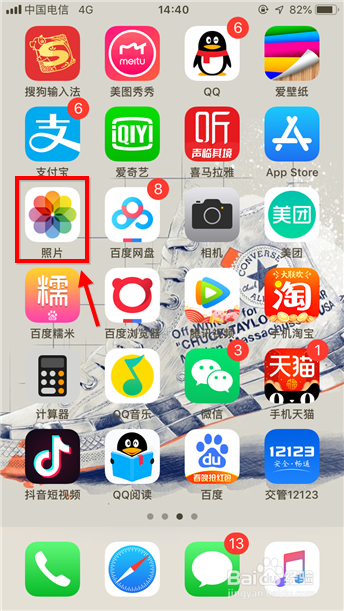
2、点击打开需要处理的哪张图,这里小编任意找了一张图,点右上角“编辑”。
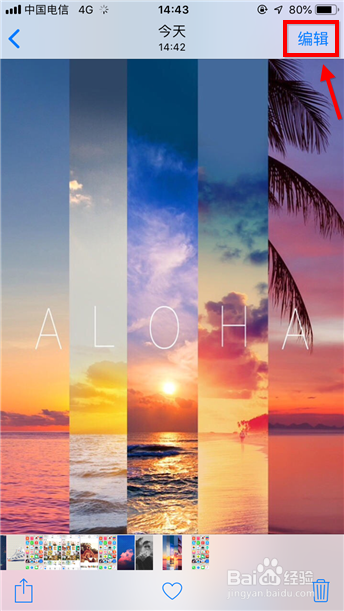
3、进入编辑后,界面底部多出一行按钮,此处点击裁剪选项,如下图。

4、如下图红框标注的是旋转选项,点一下逆时针旋转90°,点两下逆时针180°,以此类推.....没有顺时针旋转选项,需要顺时针旋转多点几次。
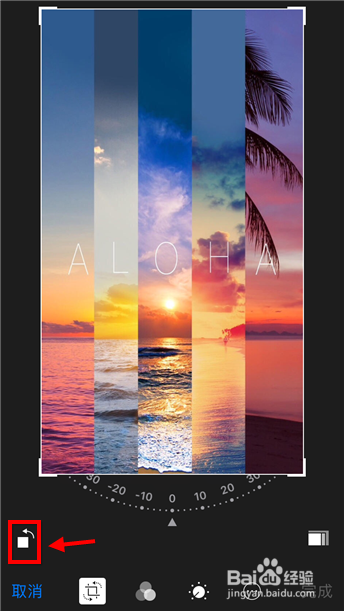
5、如果用户对新图片的视觉效果不满意,点击“还原”可撤销操作。

6、还有一种方法适合旋转任意角度的,进入步骤4页面后,用手拖动旋转,如下图。不规则的旋转会裁剪一部分图片哦。

7、苹果手机图片旋转设置完成后,点右下角“完成”生效,这样图片就转过来了。
